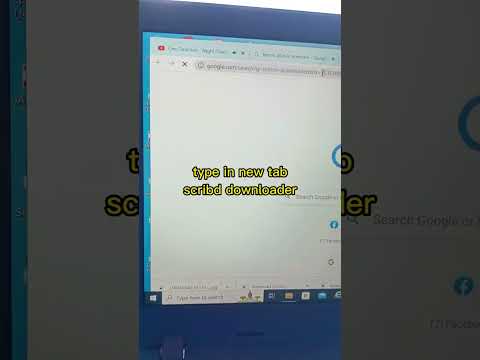Denne wikiHow lærer dig, hvordan du opretter et link til en uploadet MP3 -fil. For at oprette et link skal du uploade MP3 -filen til en online lagertjeneste som Google Drive eller iCloud eller en online musiktjeneste som SoundCloud. Når musikken er uploadet, kan du dele den via et link.
Trin
Metode 1 af 3: Brug af Google Drev

Trin 1. Åbn webstedet Google Drive
Besøg https://drive.google.com via en webbrowser. Den primære Google Drive -side vises, hvis du allerede er logget ind på din Google -konto.
Hvis ikke, skal du klikke på " Gå til Drive ”I øverste højre hjørne af siden, og indtast derefter din Google-kontos e-mailadresse og adgangskode.

Trin 2. Klik på NY
Det er i øverste venstre hjørne af siden. En rullemenu vises derefter.

Trin 3. Klik på Filoverførsel
Denne mulighed er i rullemenuen.

Trin 4. Vælg MP3 -filen
Klik på den fil, du vil uploade. Du skal muligvis først klikke på MP3 -filens lagermappe i venstre side af vinduet med filsøgning.

Trin 5. Klik på Åbn
Det er i nederste højre hjørne af vinduet. MP3 -filen uploades til din Google Drive -konto.

Trin 6. Dobbeltklik på MP3-filen på din Google Drive-konto
Når MP3-filen er uploadet, skal du dobbeltklikke på filen i Google Drev for at åbne den.
Når en ny fil uploades, vises den i nederste højre hjørne af webbrowservinduet. Du kan klikke på meddelelsen for at åbne filen

Trin 7. Klik
Det er i øverste højre hjørne af skærmen.

Trin 8. Klik på Del
Denne mulighed er normalt det første valg i menuen ved siden af det menneskelige ikon.
Vinduet "Del med mennesker og grupper" vises

Trin 9. Klik på "Få link" -overskriften
Bunden af vinduet udvides og viser links samt nogle tilladelsesindstillinger.

Trin 10. Kopier linket
Over tilladelsesindstillingerne kan du se et link. Vælg linkteksten, og tryk derefter på genvejen Ctrl+C (eller Command+C på en Mac) for at kopiere linket. Du kan også klikke på Kopier link ”.
- Du kan indsætte linket hvor som helst ved at trykke på genvejen Ctrl+V (eller Command+V).
- Klik på rullemenuen ud for "Alle med linket" for at se indstillingerne "Viewer", "Commentor" og "Editor". Hvis indstillingen "Editor" er valgt, kan alle med linket downloade filen. Hvis indstillingen "Kommentator" er valgt, kan ingen downloade filen. Hvis indstillingen "Enhver med linket" er indstillet til "Begrænset", er det kun visse/udvalgte personer, der kan få adgang til filen.

Trin 11. Del linket
Send linket til venner, eller upload linket på en platform eller et medie, som folk har adgang til. Når folk får fillinket, kan de downloade MP3 -filen ved at klikke på linket og derefter vælge

“ Hent ”I øverste højre hjørne af siden.
Metode 2 af 3: Brug af iCloud Drive

Trin 1. Åbn iCloud Drive -webstedet
Besøg https://www.icloud.com/#iclouddrive i en browser. Siden iCloud Drive åbnes, hvis du allerede er logget ind på din konto.
Hvis ikke, skal du indtaste Apple -id og adgangskode, og derefter klikke på pilikonet

Trin 2. Klik på knappen "Upload"
Denne knap er angivet med et billede af en sky med en pil, der peger op øverst på siden.

Trin 3. Vælg MP3 -filen
Klik på den fil, du vil uploade. Du skal muligvis først klikke på MP3 -filens lagermappe i venstre side af filbrowservinduet.

Trin 4. Klik på Åbn
Det er i nederste højre hjørne af vinduet. MP3 -filen uploades til din iCloud Drive -konto.

Trin 5. Vælg MP3 -filen i iCloud Drive
Når filen er uploadet, skal du klikke på filen i iCloud Drive for at vælge den.

Trin 6. Klik på ikonet "Del"
Dette ikon ligner et menneskeligt hoved med symbolet “ + ”Ved siden af det og viser ordene" Tilføj personer ", når du holder musen over ikonet. Du kan se dette ikon øverst på siden.

Trin 7. Klik på Kopier link
Det er i højre side af pop op-vinduet.

Trin 8. Klik på Delemuligheder
Det er i nederste venstre hjørne af vinduet.

Trin 9. Klik på feltet "Hvem har adgang"
Derefter vises en rullemenu.

Trin 10. Klik på Enhver med linket
Denne mulighed er i rullemenuen.

Trin 11. Klik på Del
Det er i nederste højre hjørne af vinduet.

Trin 12. Kopier linket
Vælg linket i feltet i midten af vinduet, og tryk derefter på genvejen Ctrl+C (eller Command+C på en Mac) for at kopiere linket.
Du kan indsætte linket hvor som helst ved at trykke på genvejen Ctrl+V (eller Command+V)

Trin 13. Del linket
Send linket til venner, eller upload linket på en platform, som folk kan få adgang til. Når folk har fået linket, kan de downloade MP3 -filen ved at klikke på linket og vælge Download en kopi ”.
Metode 3 af 3: Brug af SoundCloud

Trin 1. Gå til SoundCloud -webstedet
Besøg https://soundcloud.com/ i din browser. SoundCloud -strømmen eller feed -siden indlæses, hvis du allerede er logget ind på din konto.
Hvis ikke, skal du klikke på " Log ind ”I øverste højre hjørne af siden, og indtast din SoundCloud -kontos e -mailadresse og adgangskode.

Trin 2. Klik på Upload
Det er i øverste højre hjørne af SoundCloud-vinduet.

Trin 3. Klik på Vælg en fil, der skal uploades
Det er en orange knap i midten af siden.

Trin 4. Vælg MP3 -filen
Klik på den fil, du vil uploade. Du skal muligvis først klikke på mappen til filopbevaring i venstre side af vinduet med filbrowsing.

Trin 5. Klik på Åbn
Det er i nederste højre hjørne af vinduet. MP3 -filen uploades derefter til SoundCloud.

Trin 6. Klik på fanen Tilladelser
Det er i øverste højre hjørne af vinduet.

Trin 7. Marker feltet "Aktiver downloads"
Det er i øverste venstre side af vinduet. Med denne mulighed kan folk downloade de MP3 -filer, du uploader.

Trin 8. Klik på Gem
Det er en orange knap i nederste højre hjørne af upload-segmentet.

Trin 9. Kopier linket
Nederst i afsnittet "Del dit nye spor" i midten af siden skal du vælge linket og derefter trykke på Ctrl+C (eller Command+C på Mac) for at kopiere linket.
Du kan indsætte linket hvor som helst ved at trykke på genvejen Ctrl+V (eller Command+V)

Trin 10. Del linket
Send linket til venner, eller upload linket på en platform, som folk kan få adgang til. Efter at have modtaget linket, kan de downloade sangen ved at klikke på linket og vælge " Mere "Under sangen, og klik på" Hent ”I den viste rullemenu.
Du kan uploade en MP3 -fil som privat indhold og derefter dele et privat link. Spor vises ikke for følgere, hvis du gør sporet til privat indhold i stedet for offentligt indhold
Tips
- Du kan dele filer via de fleste online lagertjenester, herunder OneDrive og Dropbox.
- SoundCloud giver dig mulighed for at gemme lyd med en maksimal samlet varighed på 180 minutter uden at skulle opgradere til en betalt konto.
Advarsel
- Det er klart ulovligt at uploade værket fra andre musikere til gratis download uden tilladelse.
- Det er praktisk at dele MP3 -filer over internettet, især da de er relativt små. MP3 -formatet lider dog undertiden af betydelig komprimering, så kvaliteten bliver lavere end formater som WAV og WMA. Beslut, hvilket lydformat du vil bruge til downloadlinket, afhængigt af den lydkvalitet, du vil "opgive" for at få en mindre filstørrelse og kortere downloadhastighed.